苹果手机怎么将软件添加到桌面 怎样在苹果手机上将app图标放到桌面
更新时间:2024-01-15 09:52:03作者:xiaoliu
在如今的科技时代,苹果手机成为了人们生活中必不可少的智能工具,有时候我们可能会遇到一些困惑,比如如何将喜欢的软件添加到桌面上,以便更加方便地使用。幸运的是苹果手机提供了简单而有效的方法来实现这一目标。通过简单的几步操作,我们可以轻松地将喜欢的App图标添加到桌面上,从而快速访问并使用它们。下面让我们一起来了解一下具体的操作步骤吧!
具体步骤:
1.在手机桌面滑至最左侧
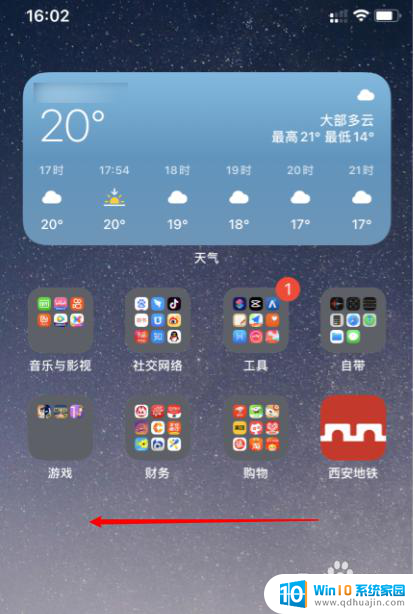
2.进入app资源库,找到app所在的文件夹
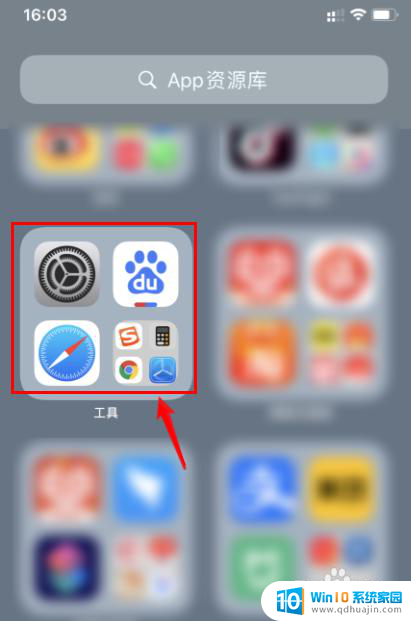
3.找到并长按该app
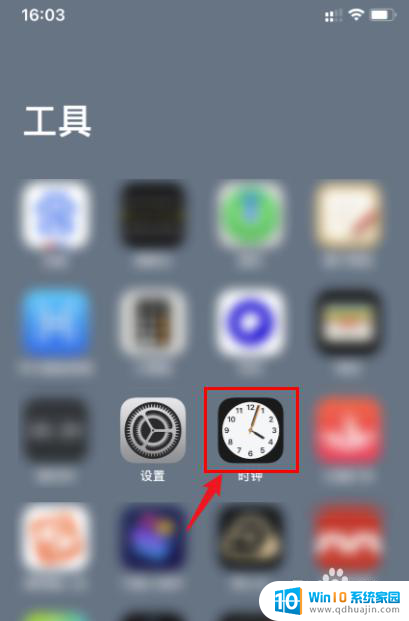
4.在弹出来的列表中点击“添加到主屏幕”即可
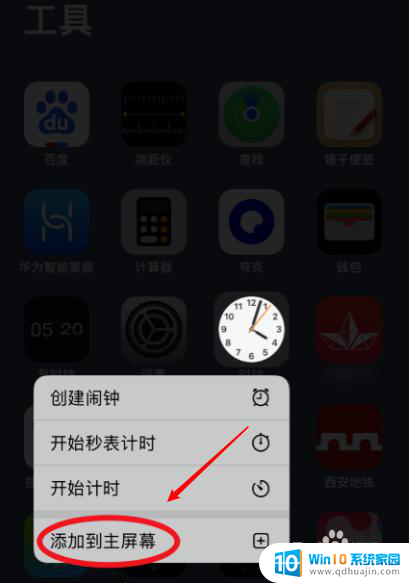
以上就是关于如何将软件添加到桌面的全部内容,对于那些还不清楚的用户,可以参考以上小编的步骤进行操作,希望这对大家有所帮助。
苹果手机怎么将软件添加到桌面 怎样在苹果手机上将app图标放到桌面相关教程
热门推荐
电脑教程推荐
win10系统推荐
- 1 萝卜家园ghost win10 64位家庭版镜像下载v2023.04
- 2 技术员联盟ghost win10 32位旗舰安装版下载v2023.04
- 3 深度技术ghost win10 64位官方免激活版下载v2023.04
- 4 番茄花园ghost win10 32位稳定安全版本下载v2023.04
- 5 戴尔笔记本ghost win10 64位原版精简版下载v2023.04
- 6 深度极速ghost win10 64位永久激活正式版下载v2023.04
- 7 惠普笔记本ghost win10 64位稳定家庭版下载v2023.04
- 8 电脑公司ghost win10 32位稳定原版下载v2023.04
- 9 番茄花园ghost win10 64位官方正式版下载v2023.04
- 10 风林火山ghost win10 64位免费专业版下载v2023.04